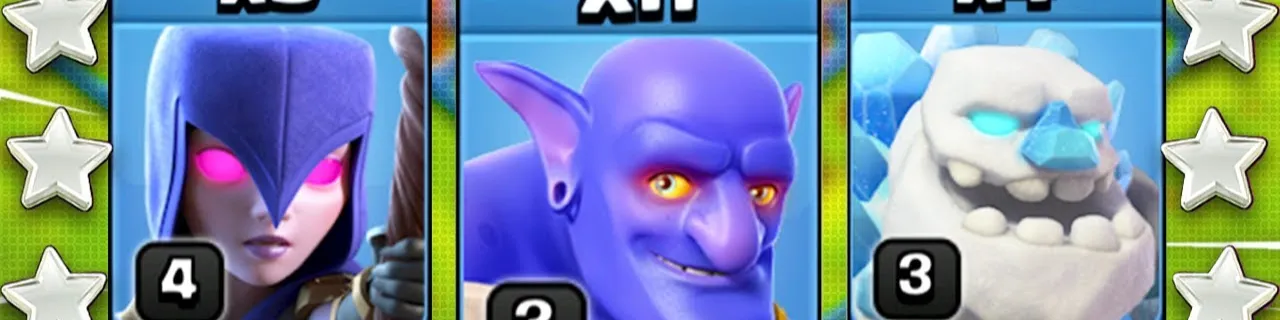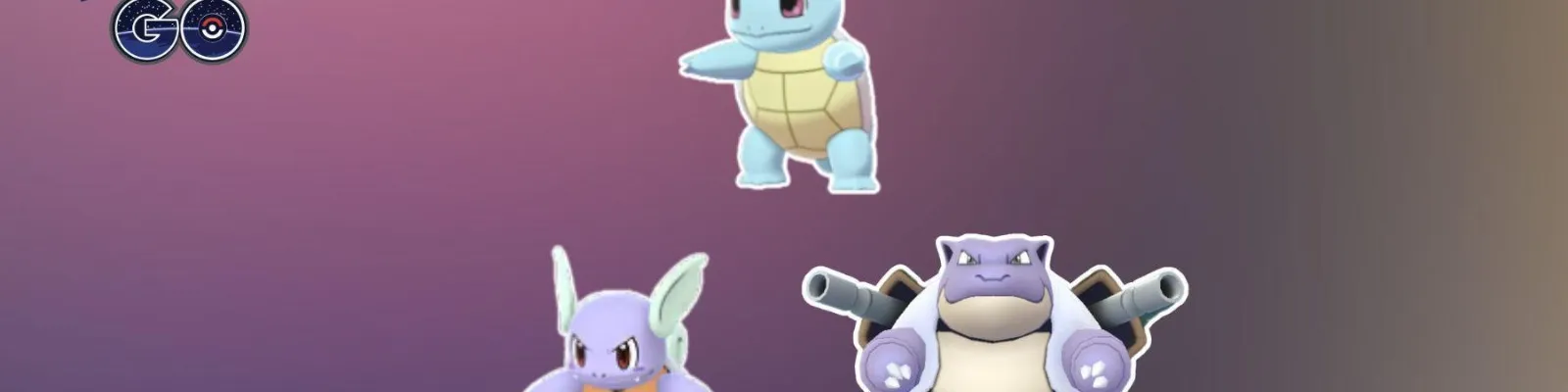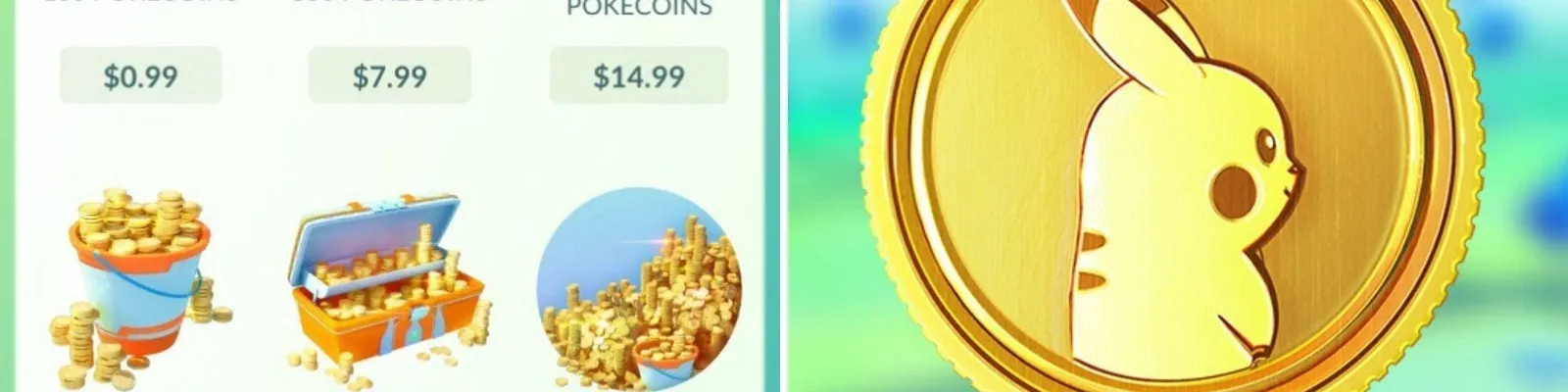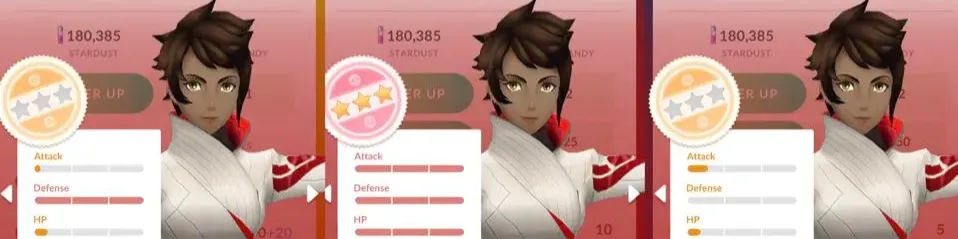Embora o Clash of Clans seja um jogo relativamente simples, continua a ser necessário um ecrã grande para uma melhor experiência de jogo. A boa notícia é que os jogadores podem desfrutar deste título em praticamente qualquer dispositivo, quer seja um computador de secretária ou um portátil. Dito isso, o Clash of Clans também está disponível em um MacBook, seja por meio de emuladores ou por métodos alternativos.
Neste artigo, explicaremos os dois métodos mais eficazes para jogar Clash of Clans no seu MacBook. Também explicaremos o processo de espelhamento, enquanto destacamos alguns dos melhores emuladores feitos sob medida para o jogo.
Por que jogar Clash of Clans no seu Mac?

Transferir o Clash of Clans do telemóvel para o Mac oferece inúmeras vantagens que outros jogadores podem não ter, nomeadamente sob a forma de pixéis e precisão.
Imagine desenhar a disposição da sua aldeia, colocando cada parede e armadilha com a precisão perfeita de um rato. Ou imagine assistir a um exército de 300 unidades invadindo uma fortaleza inimiga em uma impressionante tela Retina de 27 polegadas.
Jogar em um Mac oferece:
Visuais incomparáveis: Veja todos os detalhes de sua aldeia, desde o brilho de seus coletores de Elixir até as faíscas voando no ataque de um Mago.
Controle de precisão: Posicione as tropas exatamente onde você deseja. Não há mais Gigantes perdidos ou tropas do Castelo do Clã acionadas acidentalmente. Um rato oferece um nível de precisão que os ecrãs tácteis não conseguem igualar.
Multitarefa melhorada: Fique de olho na construção da sua aldeia enquanto trabalha, ou tenha um guia de estratégia aberto mesmo ao lado da janela do jogo durante um ataque crucial da Guerra dos Clãs.
Após mudar para o Mac, terá uma experiência de jogo muito mais gratificante. Além disso, você também ganhará alguns benefícios tangíveis que o ajudarão a ter um melhor desempenho em batalhas reais.
Mestrando o Clash com um Emulador de Android
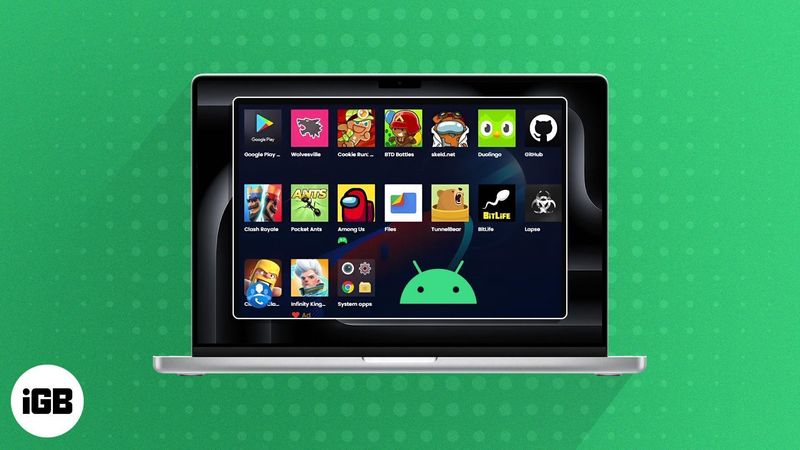
Para quem está pronto para agir imediatamente, o método mais estabelecido e fiável é utilizar um emulador Android. Pense num emulador como uma peça de software sofisticada que cria um dispositivo Android virtual diretamente no seu Mac. É um mundo independente onde você pode acessar a Google Play Store e executar qualquer aplicativo Android, incluindo Clash of Clans.
Entre as opções, Bluestacks se destaca como o padrão ouro para usuários de Mac, pois é refinado e atualizado regularmente para as versões mais recentes do macOS (incluindo Apple Silicon M1, M2, and M3 chips).
Seu Guia Passo-a-Passo para Instalar com Bluestacks

Baixe o Arsenal: Vá para o site oficial do Bluestacks. Você encontrará o instalador específico para Mac lá. O download é direto e gratuito.
Instalar a Fundação: Abra o arquivo .dmg baixado e arraste o ícone do Bluestacks para a pasta Aplicativos. A segurança do seu Mac pode solicitar sua aprovação; basta permitir isso nas Preferências do Sistema.
Configure sua conta do Google: Inicie o aplicativo Bluestacks. Ele o guiará por uma configuração rápida, que inclui o login em uma conta do Google, uma etapa necessária para acessar a Google Play Store.
Recrute Clash of Clans: Uma vez dentro do Bluestacks, abra a Google Play Store, pesquise "Clash of Clans" e clique em "Instalar". O jogo será baixado da mesma forma que em um telefone Android.
Lançar o Ataque: O ícone do Clash of Clans aparecerá na tela inicial do Bluestacks. Clique nele e prepare-se para construir sua vila, juntar-se a um clã e liderar suas forças para a vitória. O jogo irá mapear automaticamente os controles das teclas, mas você pode personalizá-los para a sua configuração perfeita.
Desempenho e o que esperar
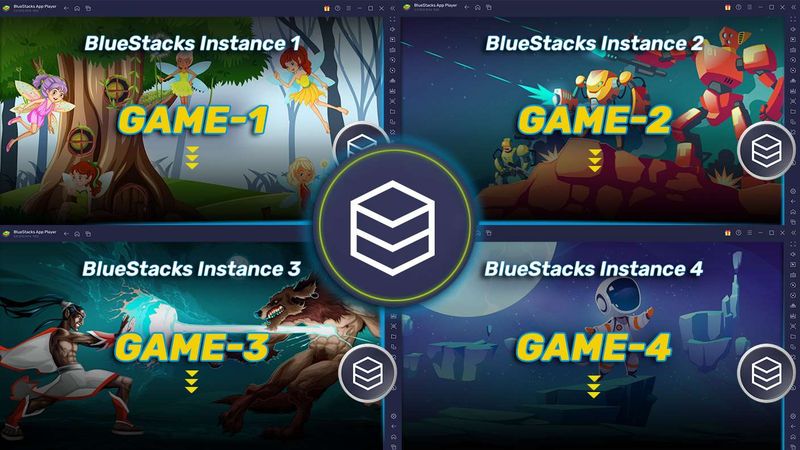
Em MacBooks e iMacs modernos, especialmente aqueles equipados com Apple Silicon, o desempenho é excecionalmente fluido. O jogo tem uma resposta rápida e um aspeto brilhante. No entanto, em Macs mais antigos baseados em Intel, o desempenho pode variar, mas o ajuste das definições do emulador pode ajudar a suavizar as coisas. Afinal, você está executando um jogo projetado para um telefone, e os Macs de hoje têm potência suficiente para lidar com isso sem problemas!
iPhone Mirroring no macOS Sequoia

Para aqueles que estão na vanguarda do ecossistema da Apple, um novo método incrivelmente elegante chegou com o macOS Sequoia chamado iPhone Mirroring. Esta é uma funcionalidade nativa da Apple que projecta o ecrã do iPhone diretamente no Mac. Pode interagir com ele utilizando o trackpad e o teclado, enquanto o iPhone permanece bloqueado e ao seu lado. É o mais próximo que você pode chegar de uma experiência nativa do Mac.
Requisitos para uma conexão perfeita
Para usar esse recurso, sua configuração deve ser atual:
Mac: Executando o macOS Sequoia (ou posterior).
iPhone: Executando o iOS 17 (ou mais recente).
Ambos os dispositivos devem estar conectados ao mesmo ID Apple, com Wi-Fi e Bluetooth ativados.
Como usar o iPhone no Mac
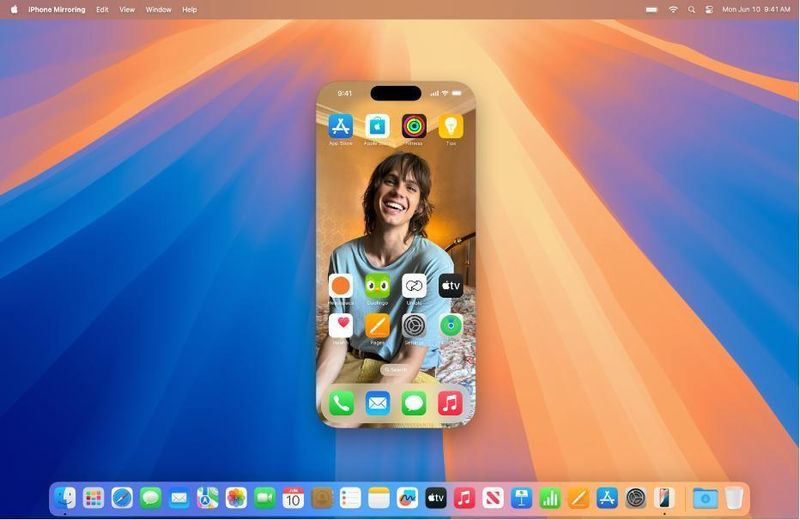
A conexão é muito simples. Quando os dispositivos cumprirem os requisitos, aparece um novo ícone de espelhamento do iPhone na barra de menus do Mac. Clique nele, selecione o iPhone e o ecrã do telefone aparece instantaneamente numa janela no Mac.
Depois disso, abra o Clash of Clans no ecrã espelhado e está pronto para jogar. O jogo ainda está sendo executado no poderoso hardware do seu iPhone, portanto, o desempenho é impecável, com risco zero para sua conta Supercell.
Emulador vs. Espelhamento
Então, qual caminho você deve escolher? Ambos o colocam no jogo, mas atendem a diferentes configurações e preferências. Aqui está como eles se comparam.
Método | Emulador Android (Bluestacks) | Espelhamento de iPhone (macOS Sequoia) |
|---|---|---|
Requisitos | Qualquer Mac moderno (Ventura+) | Mac com macOS Sequoia & iPhone com iOS 17+ |
Processo de configuração | Baixe, instale e faça login no Google | Recurso nativo, ligação com um só clique |
Desempenho | Muito bom em Macs modernos | Impecável, uma vez que utiliza o hardware do iPhone |
Segurança das contas | Geralmente seguro; é executado numa plataforma de terceiros | 100% seguro; uma funcionalidade oficial da Apple |
Melhor para | Utilizadores de qualquer Mac, ou aqueles sem um iPhone | Usuários dentro do mais recente ecossistema da Apple |
Para máxima compatibilidade em todos os modelos de Mac, Bluestacks é a escolha certa. No entanto, para aqueles com o mais recente Mac e iPhone, o iPhone Mirroring oferece um nível incomparável de polimento e integração.
Sincronização de conta com Supercell ID

Independentemente da forma como escolher jogar, deve considerar a melhor forma de guardar a sua progressão. Afinal, você não quer perder seu ouro, elixir e melhorias defensivas conquistados com muito esforço.
A melhor maneira de fazer isso é obtendo uma ID da Supercell o mais rápido possível. Para fazer isso, inicie o Clash of Clans no seu Mac via Bluestacks e você será solicitado a fazer login através do Supercell. Com este método, você pode trocar de dispositivo enquanto mantém seu progresso no jogo salvo.
Pronto para atualizar sua jogabilidade?
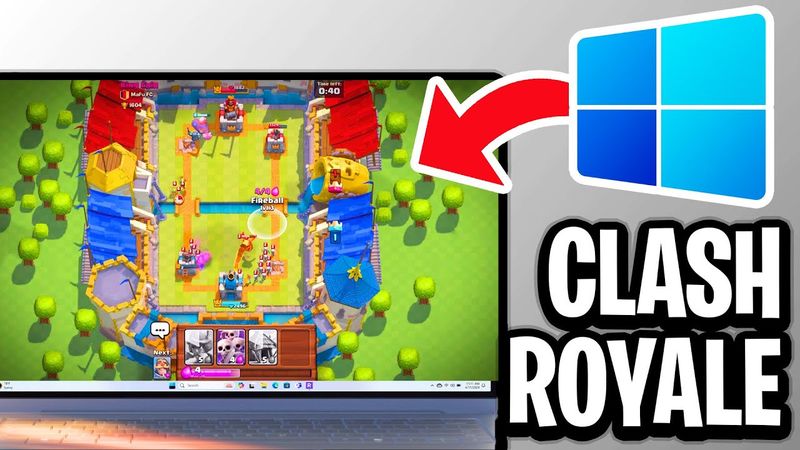
Jogar Clash of Clans num Mac proporciona uma experiência de jogo completa, graças a um ecrã maior e a um hardware mais potente.
Dito isto, tornar-se um dos melhores jogadores nos seus servidores continua a exigir tempo e dedicação. No entanto, se você deseja pular esse trabalho, também pode fazer isso. Como? Com uma conta antiga e acumulada, você ganhará toda a progressão e os cosméticos de um dos veteranos do jogo. Para começar, navegue nossa lista de contas de Clash of Clans de alto nível à venda para encontrar o ajuste perfeito.
Suas perguntas, respondidas
Pergunta: É seguro jogar Clash of Clans em um Mac?
A: Absolutamente. A utilização do iPhone Mirroring é uma funcionalidade oficial da Apple e não acarreta qualquer risco. Usar um emulador respeitável como o Bluestacks também é amplamente praticado e geralmente seguro para sua conta, desde que você faça o download do site oficial e jogue o jogo como pretendido.
Q: Posso usar minha conta Clash of Clans existente?
A: Sim! O Supercell ID foi projetado para isso. Vincule sua conta ao Supercell ID no seu telefone e depois faça login no seu Mac para sincronizar instantaneamente seu progresso.
Q: As compras no aplicativo funcionam no Mac?
A: Funcionam. Se estiver a utilizar um emulador, as compras são processadas através da conta da Google Play Store em que tem sessão iniciada. Com o iPhone Mirroring, as compras são feitas através do seu ID Apple, da mesma forma que no seu telefone.
Agora, tudo o que resta é reunir o seu clã, preparar o seu exército e mostrar ao mundo o que um verdadeiro profissional de Clash of Clans pode fazer com as ferramentas certas à sua disposição. Qual método você está usando para liderar seu clã no Mac? Conte-nos!